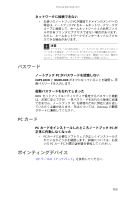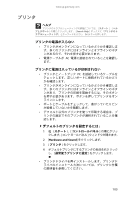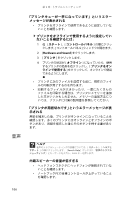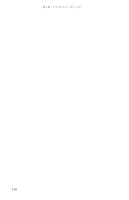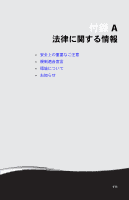Gateway MT6224j 8512006 - Gateway Notebook Reference Guide for Windows Vista ( - Page 113
電話サポート
 |
View all Gateway MT6224j manuals
Add to My Manuals
Save this manual to your list of manuals |
Page 113 highlights
第 9 46 S 46 Gateway PC Gateway PC AC Gateway Microsoft Windows Web サイト 108
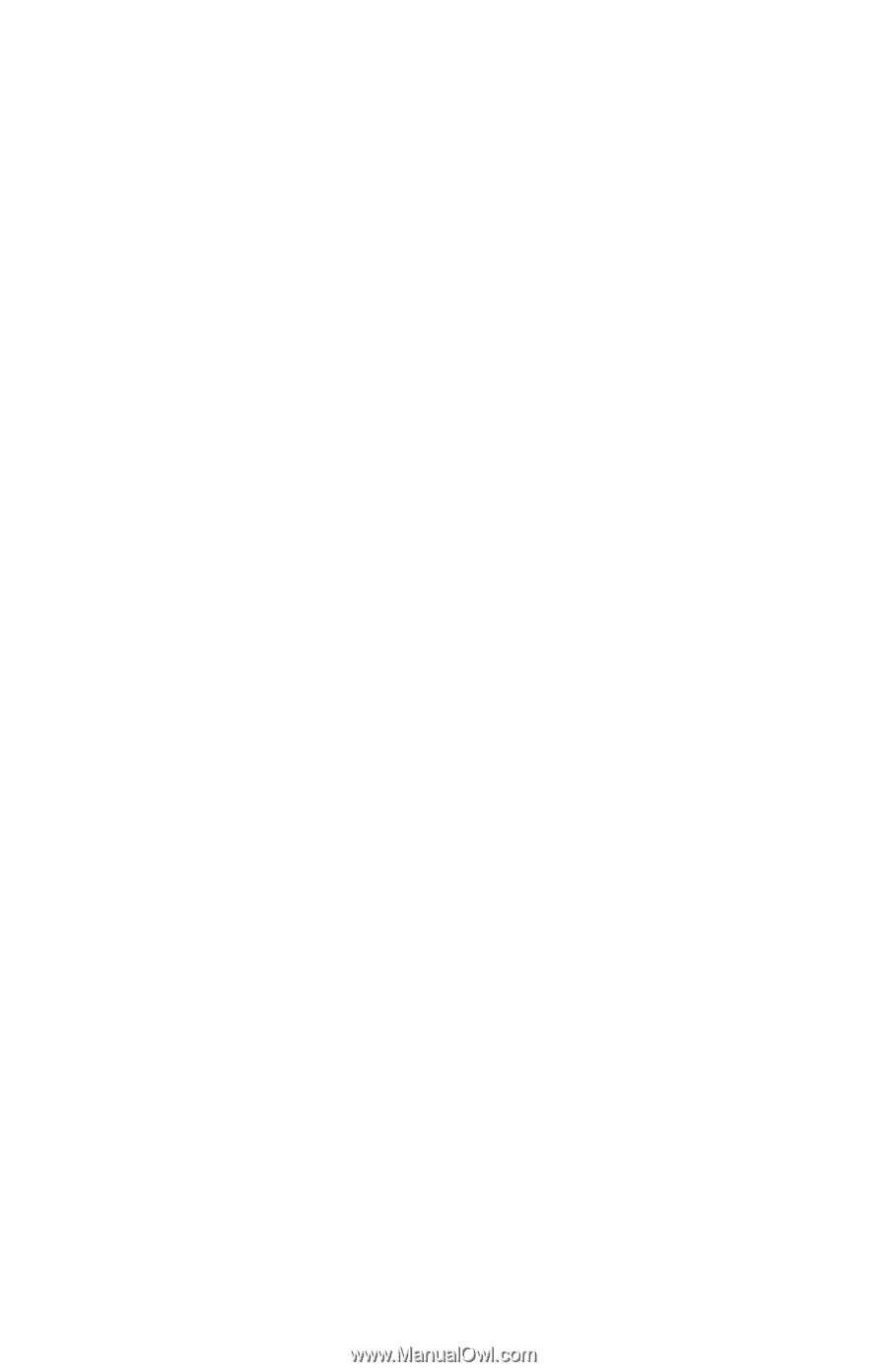
第
9
章
:
トラブルシューティング
108
テレビ出力が機能しない
•
テレビ出力が有効になっていることを確認します。
詳細
については、
46
ページの「テレビでディスプレイの表示」
を参照してください。
•
テレビの電源が入って、
S
ビデオケーブルが正しく接続
されていることを確認します。
•
国によってテレビには異なる規格が採用されています。
旅行をする際には、テレビ出力モードを変更する必要が
あるかもしれません。
詳細については、
46
ページの「テ
レビでディスプレイの表示」
を参照してください。
電話サポート
Gateway
の顧客サポートにご連絡になる前に
ノートブック
PC
に技術的な問題が起きたら、
Gateway
の顧客サ
ポートに連絡する前に次のことを試してみてください。
•
ノートブック
PC
が接続されている
AC
電源コンセントが
正しく接地され、電源を供給していることを確認します。
サージプロテクタを使用している場合、サージプロテク
タの電源が入っていることを確認します。
•
キーボードやマウスなどの周辺機器が作動していないと
思われる場合は、ケーブル類がすべて確実に接続されて
いることを確認します。
•
最近ハードウェアやソフトウェアのインストールを行っ
た場合は、付属の説明書に従ってインストールしたかどう
かを確認します。
Gateway
以外からハードウェアまたはソ
フトウェアを購入した場合は、購入したメーカーの説明書
や技術サポートなどのリソースを参照してください。
•
プログラムの使用方法に関する質問は、次を参照してく
ださい。
•
オンラインヘルプ
•
印刷されたマニュアル
•
Microsoft Windows
のマニュアル
•
ソフトウェア会社の
Web
サイト
•
本章のトラブルシューティングの項目